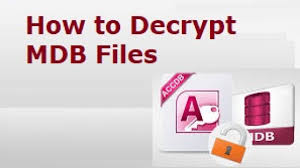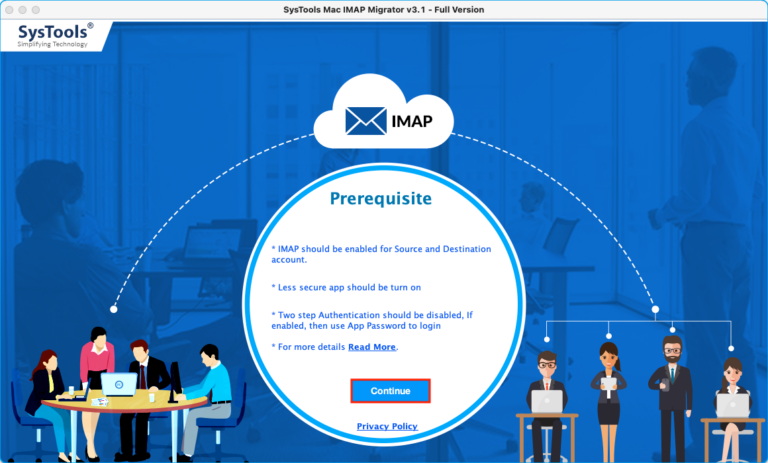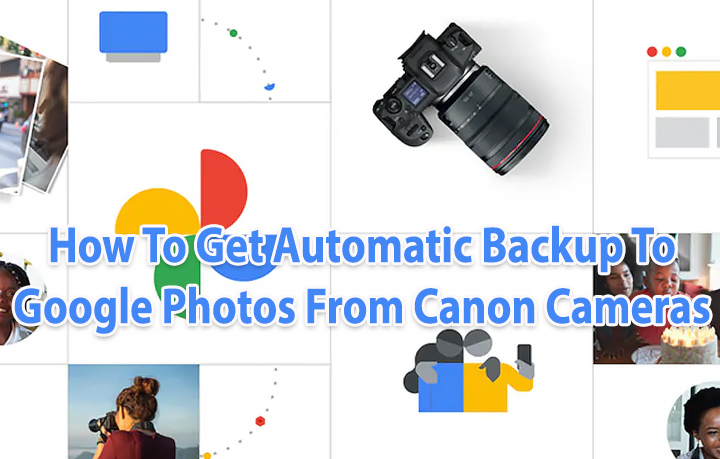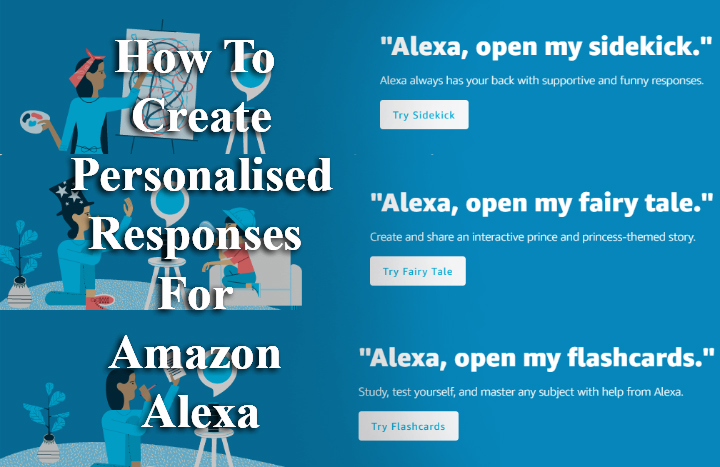Как исправить ошибку IRQL_Unexpected_Value в Windows 10
Вопрос читателя:
«Привет, Уолли, IRQL_UNEXPECTED_VALUE, компьютер показывает эту ошибку и выключается. Я использовал WIndows 7, и все работало, но Microsoft посоветовала мне бесплатно перейти на Windows 10. Я обновился до Windows 10, и эта ошибка началась. Теперь я больше не могу пользоваться компьютером.”- Брайан А., Соединенное Королевство
Ответ Уолли: Ошибки синего экрана могут появляться совершенно случайно. Эти ошибки могут показаться сложными и запутанными для обычного пользователя. На самом деле их несложно исправить, если у вас есть код ошибки. В зависимости от проблемы, ошибка может быть решена легко или может потребовать немного усилий.
Проблема
Компьютер с Windows 10 продолжает перезагружаться и показывает IRQL_Unexpected_Value ошибка на синем экране.
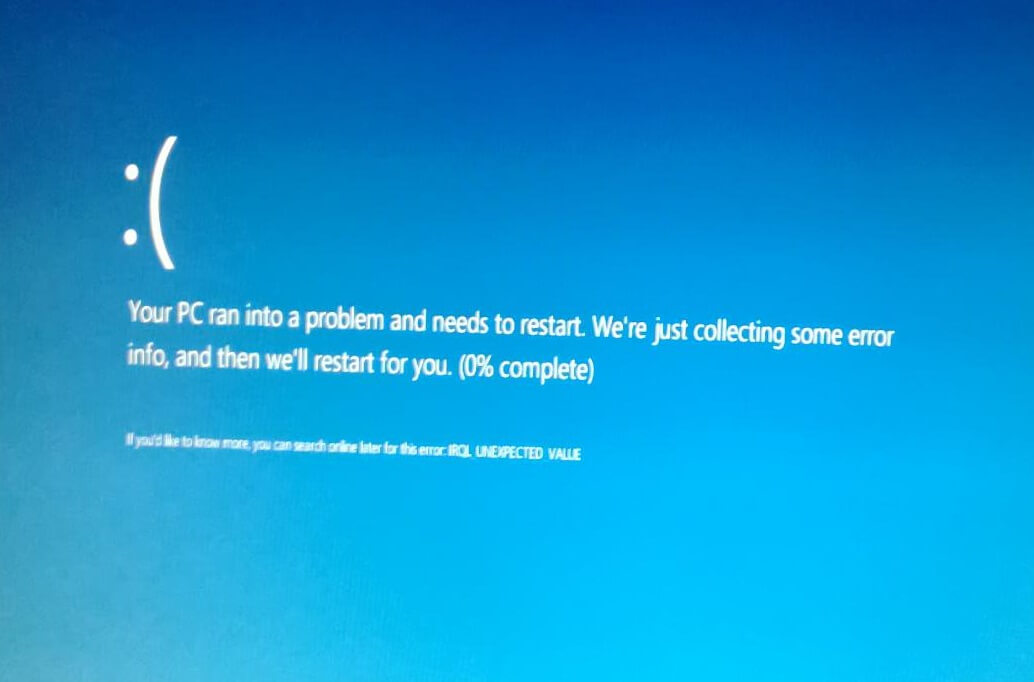
Причина
Ошибки синего экрана, такие как IRQL_Unexpected_Value ошибка может быть вызвана множеством разных причин. Обычно виновниками являются поврежденные и / или устаревшие драйверы и отсутствующие системные файлы.
Решение
Вот несколько способов исправить IRQL_Unexpected_Value ошибка:
Запустите компьютер в безопасном режиме
Запустите компьютер в безопасном режиме, если он продолжает перезагружаться и не позволяет вам ничего делать. Возможно, вам потребуется запустить компьютер в безопасном режиме, чтобы выполнить следующие действия. кликните сюда чтобы узнать, как запустить Windows 10 в безопасном режиме.
Обновите все драйверы устройств, чтобы исправить ошибку IRQL_Unexpected_Value
Вы можете обновить драйверы устройств, зайдя на сайт производителя вашего компьютера. На сайте найдите ссылку для загрузки драйверов. Найдите модель своего компьютера на веб-сайте и загрузите последние доступные драйверы.
Это нормально, даже если у некоторых драйверов еще нет версий Windows 10, вы все равно должны попробовать последнюю доступную версию. Загрузите все драйверы, а затем установите их один за другим. Если вы используете оборудование, которое изначально не входило в комплект поставки вашего компьютера, вам придется перейти на веб-сайт его производителя и получить оттуда обновление драйвера. Вы можете использовать служебную программу драйвера, например DriverDoc для быстрой загрузки и установки обновлений драйверов, если у вас нет времени на обновление драйверов.
Используйте команду SFC / SCANNOW
Команда sfc сканирует Windows на наличие поврежденных и отсутствующих системных файлов. Затем он заменяет эти файлы резервными копиями. Вот как им пользоваться:
- Использовать Клавиша Windows + X > щелкните Командная строка (администратор)
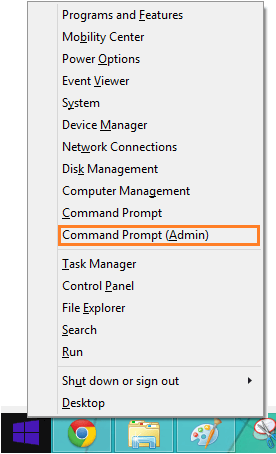
- Тип sfc / scannow > пресса Войти
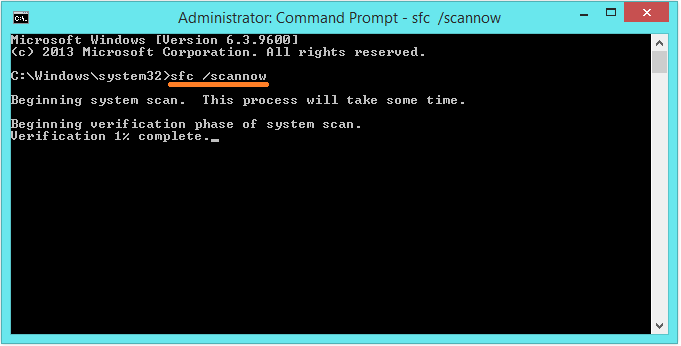
Попробуйте использовать функцию автоматического восстановления при загрузке
Функция автоматического восстановления при загрузке должна срабатывать автоматически, когда компьютер перезагружается несколько раз. Но если он не сработал, вы можете запустить его вручную.
- Нажмите Ключ Windows > тип расширенные параметры запуска > щелкните Изменить дополнительные параметры запуска
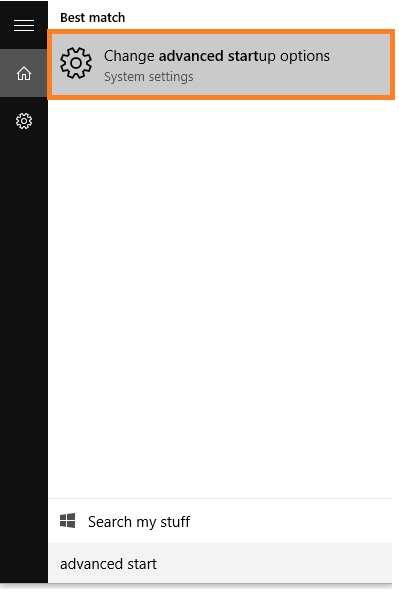
- Щелкните значок Перезагрузить сейчас кнопка под Расширенный запуск
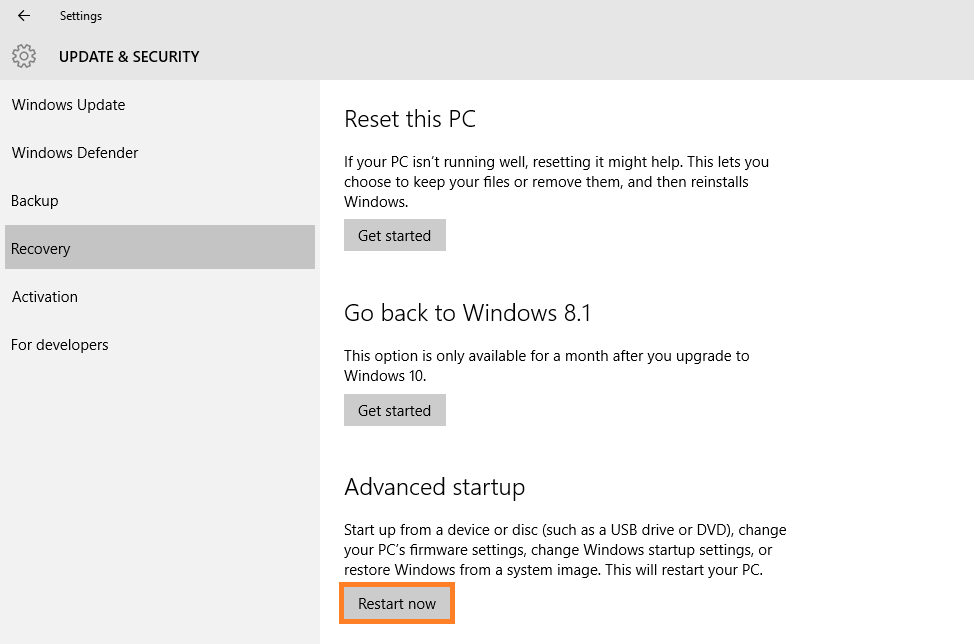
- Компьютер должен перезагрузиться и загрузиться в режиме расширенного запуска, нажмите Устранение неполадок > Расширенные настройки > Автоматический ремонт
Вы также можете использовать эту функцию, загрузив компьютер с Windows 10 с установочного DVD / USB Windows 10.
Удачных вычислений! ![]()
.
Источник